不要觉得直接把麦克风插进主机菊花就可以正常使用了,绝大多数情况下我们还需要进一步进行设置。下面系统之家小编就为大家介绍一下Win7系统麦克风正确设置方法。
我们把麦克风大概分类一下,首先介绍的是内置麦克风。
1.首先打开控制面板——>语音识别——>高级语音选项;

2.找到"音频输入"按钮;
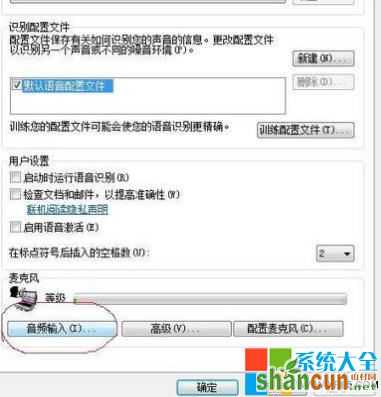
3.在播放目录下把扬声器和耳机设为默认;

4.在录制目录下把集成式麦克风阵列设为默认即可;

下面为大家介绍的是外置型麦克风。
1.右击右下角的小喇叭图标,选择“录音设备”
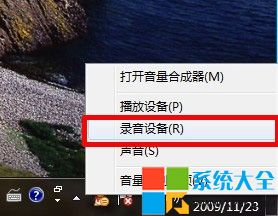
2.在打开的“声音”设备画面中选择“录制”。然后选择“麦克风”,再选择“属性”
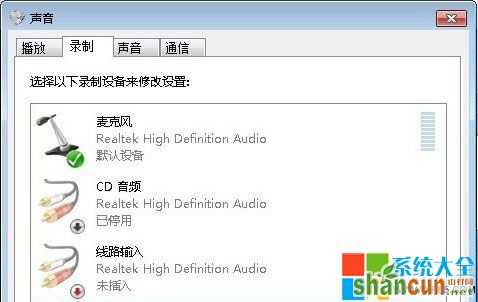
3.在麦克风属性设置画面中选择“级别”,在级别中将麦克风和麦克风加强向右拉到适合位置。(麦克风加强拉得太大会听有杂音)
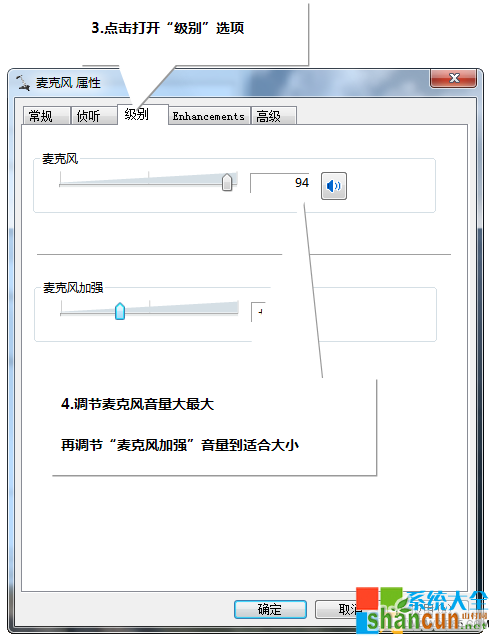
4.右击音量图标(任务栏小喇叭)→录音设备→选择录音那一项→选择麦克风→点击属性→点击麦克风属性框的级别项→把麦克风和麦克风加强都拉到最右边(最大)→最后点击确定即可。















